示例:使用“每一项”循环
假设您想要获取所有 Trello 卡片列表,并在 Google Task 中为每张卡片创建任务。在这种情况下,可使用“每一项”循环,而无需创建单独的工作流获取单个 Trello 卡片,然后在 Google Tasks 中为该卡片创建任务。
在本示例中,需要执行以下步骤:
5. 步骤 5:执行工作流
工作流如下图所示:
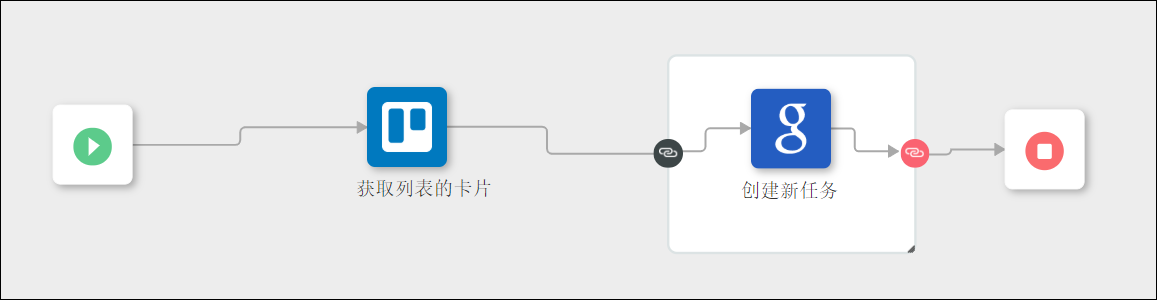
步骤 1:将操作添加到工作区并创建工作流
1. 将“循环”操作拖动至工作区。
2. 将 Google Tasks 下的“创建新任务”操作拖动至“循环”块。此操作会自动连接到  。
。
3. 将“创建新任务”操作连接到  。
。
4. 将 Trello 下的“获取列表的卡片”操作拖动至工作区。
5. 将  连接至“获取列表的卡片”,将“获取列表的卡片”连接至
连接至“获取列表的卡片”,将“获取列表的卡片”连接至  ,以及将
,以及将  连接至
连接至  。
。
步骤 2:配置“获取列表的卡片”操作
有关需要在此特定示例操作表单中指定的值的详细信息,将在以下步骤中提供。有关配置此操作的详细步骤,请参阅获取列表的卡片。
1. 在 Trello 帐户中,执行以下操作:
a. 创建看板 Feature Lists。
b. 在此看板中,添加列表 Release 1。
c. 向列表添加 5 张卡片:Decide Feature、Develop Feature、Test Feature、Document Feature 和 Release Feature。
d. 为每张卡片添加一个说明:Decision Card、Development Card、Testing Card、Documentation Card 和 Release Card。
2. 在 ThingWorx Flow 中的“获取列表的卡片”操作表单中,从“看板 ID”列表中选择 Feature Lists。
3. 在“列表 ID”列表中,选择 Release 1。
步骤 3:配置“循环”操作
有关需要在此特定示例操作表单中指定的值的详细信息,将在以下步骤中提供。有关配置此操作的详细步骤,请参阅循环。
1. 在“选择循环类型”列表中,选择“每一项”。
2. 在“源数组或对象”字段中,映射“获取列表的卡片”操作的“卡片”数组的值。
步骤 4:配置“创建新任务”操作
有关需要在此特定示例操作表单中指定的值的详细信息,将在以下步骤中提供。有关配置此操作的详细步骤,请参阅创建新任务。
1. 在 Google Tasks 帐户中,创建任务列表 Release Task List。
2. 在 ThingWorx Flow 中的“获取列表的卡片”操作表单中,从“任务列表 ID”列表中选择 Release Task List。
3. 在“标题”字段中,单击  以添加以下内联表达式:
以添加以下内联表达式:
function result(){
var x = $a0.currentIndex
return $a1.cards[x].name
}
result()
var x = $a0.currentIndex
return $a1.cards[x].name
}
result()
,其中 a0 是“循环”的操作 ID,a1 是“获取列表的卡片”的操作 ID。
有关添加内联表达式的详细信息,请参阅将内联表达式添加到操作中的输入字段。
4. 单击“显示其他字段”。
5. 在“注解”字段中,单击  以添加以下内联表达式:
以添加以下内联表达式:
function result(){
var y = $a0.currentIndex
return $a1.cards[y].desc
}
result()
var y = $a0.currentIndex
return $a1.cards[y].desc
}
result()
,其中 a0 是“循环”的操作 ID,a1 是“获取列表的卡片”的操作 ID。
步骤 5:执行工作流
单击“保存”以保存工作流,然后单击“执行”以运行工作流。
执行工作流时,当前迭代编号和总迭代次数显示在“循环”块上方,如下图所示:
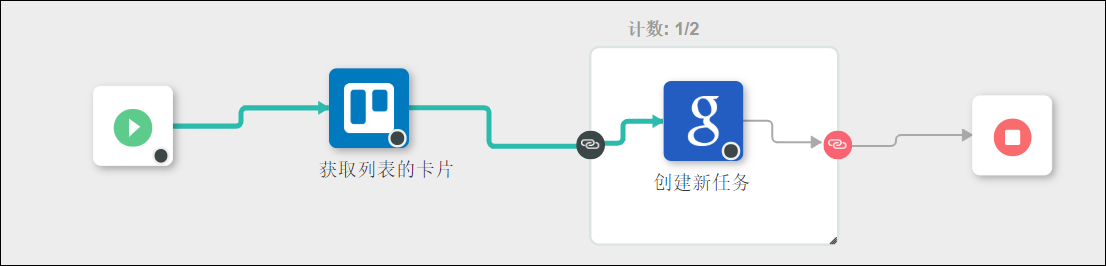
“调试面板”中的输出提供了有关“循环”执行的以下详细信息:
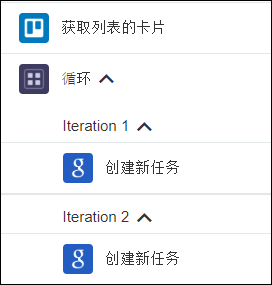
执行“创建新任务”操作的迭代 1 时,将创建具有 Decision Card 说明的 Decide Feature 任务;在迭代 2 中,将创建具有 Development Card 说明的 Develop Feature 任务;在迭代 3 中,将创建具有 Testing Card 说明的 Test Feature 任务;在迭代 4 中,将创建具有 Documentation Card 说明的 Document Feature 任务;在迭代 5 中,将创建具有 Release Card 说明的 Release Feature 任务。